カードリーダーの違いと選び方
USBカードリーダーはいろいろなメーカーから多くの製品が発売されています。USBカードリーダーは、通常ライター「書き込み」にも利用できます。
製品によって対応するメディアが異なります。また形も「ケーブル型」「スティック型」「内蔵型」など様々あります。

カードリーダーを選ぶポイント
- 1.対応メディア
- カードリーダーで対応できるメディアの一覧と必要性
- 2.インターフェース形状
- パソコンに差し込むインターフェース形状の種類
- 3.インターフェース速度
- USB規格によるカードリーダのアクセス速度比較
- 4.カードリーダーの使い方
- カードリーダーの使い方を記載ししています
- 5.おすすめカードリーダー
- おすすめするカードリーダーの条件
1.対応メディア
カードリーダーによって対応するメディアが違います。読み込み/書き込みしたいメディアに対応しているカードリーダーを選ぶ必要があります。
メディアはSDカード・microSDカードが主流となっており、その他のメディアは縮小・廃止の方向となっています。このため、不必要に対応メディアが多い高価な製品を選んでも利用価値はほとんどありません。
| メディア | メモ | |
|---|---|---|
| SD | SDカード SD/SDHC/SDXCなどの規格がある |
現在、主流 |
| miniSD | ミニSDカード | 現在、ほとんど利用されていない |
| microSD | マイクロSDカード microSD/microSDHC/ microSDXCなどの規格がある |
現在、主流 |
| CF | コンパクトフラッシュ | 一部カメラで使用されている |
| MS | メモリースティック | 現在、ほとんど利用されていない |
| MSDuo | メモリースティックDuo | 一部カメラで使用されている |
| MMC | マルチメディアカード | 現在、ほとんど利用されていない |
| RS-MMC | RSマルチメディアカード | 現在、ほとんど利用されていない |
| xD | xDピクチャーカード | 現在、ほとんど利用されていない |

SDカード、microSDカードの規格については、以下をご確認ください。
| 通販で実勢価格を確認 | |||
|---|---|---|---|
| amazon | SDカード | microSDカード | カードリーダー |
| 楽天 | SDカード | microSDカード | カードリーダー |
2.インターフェース形状
カードリーダーをパソコンなどに接続するときにUSBコネクタを使用します。USBコネクタは以下の2つが主に利用されています。
カードリーダーを読み込みするパソコンやタブレットのUSBコネクタにあったカードリーダー製品を購入する必要があります。
パソコンは「Type-A」が多く、タブレットは「Type-C」が多くなっています。「Type-C」と「Type-A」の両方で使用したい場合は、「Type-C」と「Type-A」の変換コネクタも購入する必要があります。

USBの規格については、以下をご確認ください。
| 通販で実勢価格を確認 | |||
|---|---|---|---|
| amazon | SDカード | microSDカード | カードリーダー |
| 楽天 | SDカード | microSDカード | カードリーダー |
3.インターフェース速度
カードリーダーで使用するUSBには規格があり、規格によって転送速度が変わります。
パソコンは「Type-A」が多く、タブレットは「Type-C」が多くなっています。「Type-C」から「Type-A」への変換コネクタは販売されています。(規格の違いにより、「Type-A」から「Type-C」への変換コネクタはほとんどありません)
パソコンでもタブレットでも使用する場合は「Type-C」を購入し変換コネクタを利用することがおすすめとなります。
| USB規格 | 転送速度 |
|---|---|
| USB2.0 | 480Mbps |
| USB3.0 | 5Gbps |
| USB3.1(Gen1) | |
| USB3.1(Gen2) | 10Gbps |
| USB3.2 | 20Gbps |
USB2.0とUSB3.0のカードリーダー速度比較
同一メーカーでUSB2.0とUSB3.0のカードリーダーを準備し、SDカードへのアクセス速度を確認しています。※使用するSDカードによってアクセス速度は変わりますのでご注意ください。
また、パソコン側のUSBコネクタ(カードリーダーを差し込みするコネクタ)のUSB規格によってもアクセス速度は変わります。
USB3.0(=USB3.1(Gen1))のカードリーダーの方が、大きなファイルの読み込み速度が3倍以上となっています。写真の転送などにカードリーダーを使用する場合は、USB3.0のカードリーダーを使用した方が、大幅に時間短縮となります。


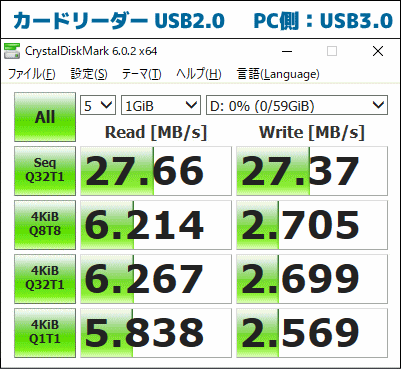


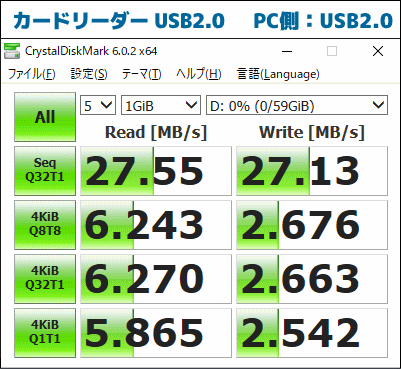
パソコン側のUSB規格の確認方法につきましては、以下をご確認ください。
| 通販で実勢価格を確認 | |||
|---|---|---|---|
| amazon | SDカード | microSDカード | カードリーダー |
| 楽天 | SDカード | microSDカード | カードリーダー |
4.カードリーダーの使い方
カードリーダーにメディアを差し込みUSBで接続するだけで自動認識されます。USBメモリーなどと同様にドライブとして割り当てされます。


ドライブとして認識されますので、USBメモリ同様にファイル(写真など)の読み取りや書き込みができるようになります。
メディアにアクセス中(書き込み中など)にメディアを抜いたり、USBを抜いたりするとメディアが壊れる恐れがあります。USBメモリーと同様にデバイスの取り出しを行ってからカードリーダーを外してください。
| 通販で実勢価格を確認 | |||
|---|---|---|---|
| amazon | SDカード | microSDカード | カードリーダー |
| 楽天 | SDカード | microSDカード | カードリーダー |
5.おすすめのカードリーダー
- 対応メディア
-
「SDカード」と「microSDカード」への対応は必須となります。
その他は、手元にあるメディア対応する必要はありますが、手元にないメディアまでに対応する必要はありません。製品によっては多くのメディアに対応していることを前面に出していますが、「SDカード」と「microSDカード」以外は縮小・廃止の方向となっていますので、手元にないメディアが今後手元に増えることはほぼありません。
- USB規格
-
「USB2.0」と「USB3.0(=USB3.1(Gen1)」では、メディアへのアクセス速度が大きく違います。
「USB3.0(=USB3.1(Gen1)」のカードリーダーがおすすめとなります。 - まとめ
-
必要最低限のメディアに対応(ただし「SDカード」と「microSDカード」には対応必須)で「USB3.0(=USB3.1(Gen1)」のカードリーダーがおすすめとなります。
| 通販で実勢価格を確認 | |||
|---|---|---|---|
| amazon | SDカード | microSDカード | カードリーダー |
| 楽天 | SDカード | microSDカード | カードリーダー |
